So verstecken Sie Meet vor Google Mail
Aktualisiert Marsch 2023: Erhalten Sie keine Fehlermeldungen mehr und verlangsamen Sie Ihr System mit unserem Optimierungstool. Holen Sie es sich jetzt unter - > diesem Link
- Downloaden und installieren Sie das Reparaturtool hier.
- Lassen Sie Ihren Computer scannen.
- Das Tool wird dann deinen Computer reparieren.
Google ist eines der größten Unternehmen der Welt, das nach und nach Segmente abdeckt, in denen es zuvor noch keine gab, um die Nutzererfahrung zu verbessern und mehr Aufmerksamkeit von neuen Nutzertypen zu erhalten. Nur eine der besten Google-Plattformen ist Google Mail, mit der wir alles in Bezug auf Kontakte, E-Mails, Besprechungen und andere tun können. Google Mail integriert jedoch schrittweise Verbesserungen, und eine davon ist Meet.
Google Meet ist eine Funktion zum sicheren Erstellen oder Beitreten zu einem Meeting mit speziellen Sicherheitsstandards und Tools, die einfach zu verwenden und die Umgebung zu konfigurieren sind. Aus diesem Grund hat Google beschlossen, Meet in Google Mail zu integrieren, da wir beim Zugriff auf Google Mail sehen können, dass es dort auf der linken Seite aktiv ist:
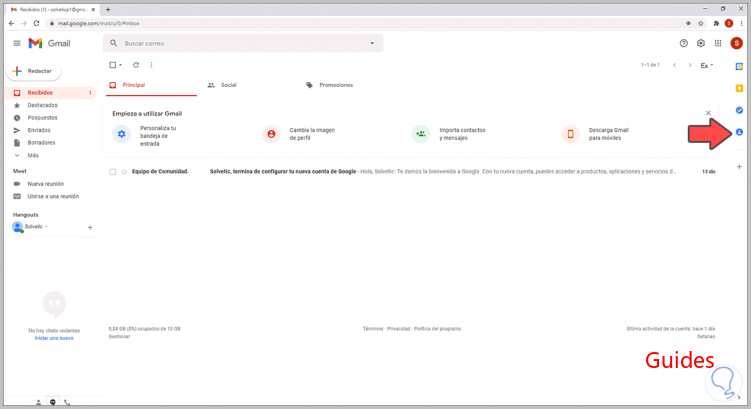
Dort ist es möglich, ein Meeting zu erstellen oder daran teilzunehmen.
Wichtige Hinweise:
Mit diesem Tool können Sie PC-Problemen vorbeugen und sich beispielsweise vor Dateiverlust und Malware schützen. Außerdem ist es eine großartige Möglichkeit, Ihren Computer für maximale Leistung zu optimieren. Das Programm behebt häufige Fehler, die auf Windows-Systemen auftreten können, mit Leichtigkeit - Sie brauchen keine stundenlange Fehlersuche, wenn Sie die perfekte Lösung zur Hand haben:
- Schritt 1: Laden Sie das PC Repair & Optimizer Tool herunter (Windows 11, 10, 8, 7, XP, Vista - Microsoft Gold-zertifiziert).
- Schritt 2: Klicken Sie auf "Scan starten", um Probleme in der Windows-Registrierung zu finden, die zu PC-Problemen führen könnten.
- Schritt 3: Klicken Sie auf "Alles reparieren", um alle Probleme zu beheben.
Da viele Google Mail-Benutzer nur E-Mails verwenden, ist Meet möglicherweise eine unpraktische Funktion. In AdminGuides wird daher erläutert, wie Sie sie vor Google Mail verbergen können.
So verstecken Sie Meet vor Google Mail
Klicken Sie dazu auf das Konfigurationssymbol und wählen Sie die Option «Alle Einstellungen anzeigen»:
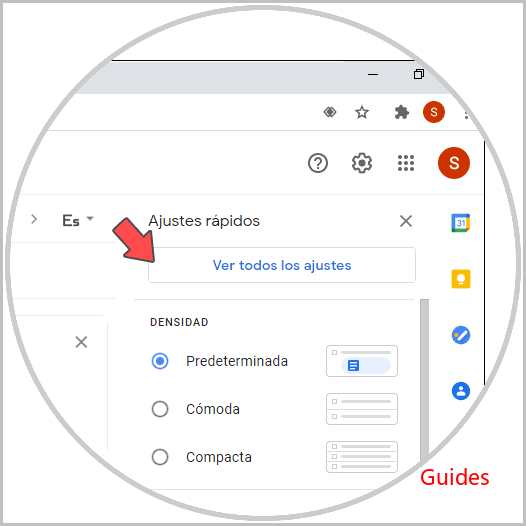
In dem angezeigten Fenster gehen wir zur Registerkarte «Chat and Meet», wo wir Folgendes sehen:
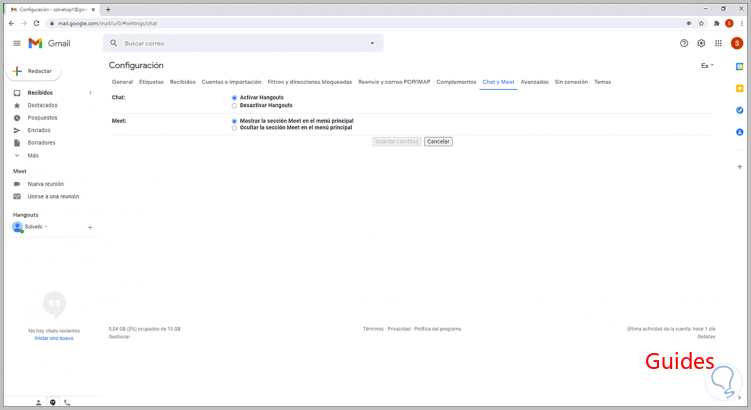
Dort aktivieren wir das Feld «Den Meet-Bereich im Hauptmenü ausblenden»:
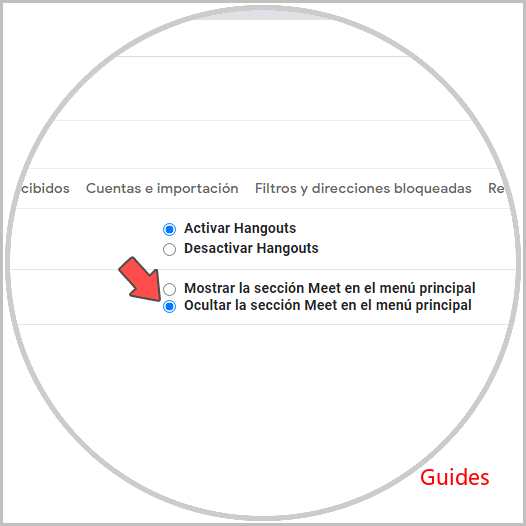
Wir klicken auf „Änderungen speichern“ und Google Mail wird automatisch aktualisiert und wir werden sehen, dass Meet dort nicht aktiv ist:
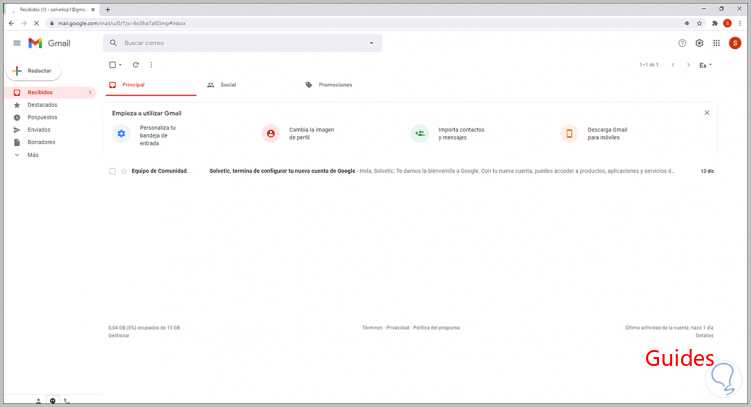
Mit diesem einfachen Schritt können wir Meet in Google Mail ausblenden.

